No es posible abrir imágenes HEIC en aplicaciones de fotos Android incorporadas, ya que carece de los códigos HEIC adecuados. HEIC es un nuevo formato de imagen desarrollado por Apple en 2017 con el lanzamiento de iOS 11. Ahora, dado que estás ansioso por ver los archivos HEIC en Android, tendrás que convertir HEIC a JPG en Android . Lo lograrás utilizando la aplicación de Android HEIC to JPG Converter. En este artículo, te guiaremos sobre cómo convertir HEIC a JPG Android en la aplicación de Android y un software.
¿Cómo convertir HEIC a JPG en Android?
La aplicación de Android convertidor HEIC a JPG que puede permitirte convertir tu archivo HEIC fácilmente es Luma. Es un convertidor HEIC a JPG disponible en la tienda Google Play para descargar. Sin más preámbulos, veamos la guía sobre cómo convertir HEIC a JPG en Android con Luma HEIC to JPG Converter.
Paso 1. En tu teléfono Android, toca la tienda Google Play e instala la aplicación Luma.
Paso 2. A continuación, abre la aplicación Luma en tu teléfono y elige la opción de conversión HEIC a JPG.
Paso 3. Desde allí, haz clic en el botón "+" para poder seleccionar los archivos HEIC en tu Android que deseas convertir. Si deseas cargar varios archivos, ve a las opciones de carpeta.
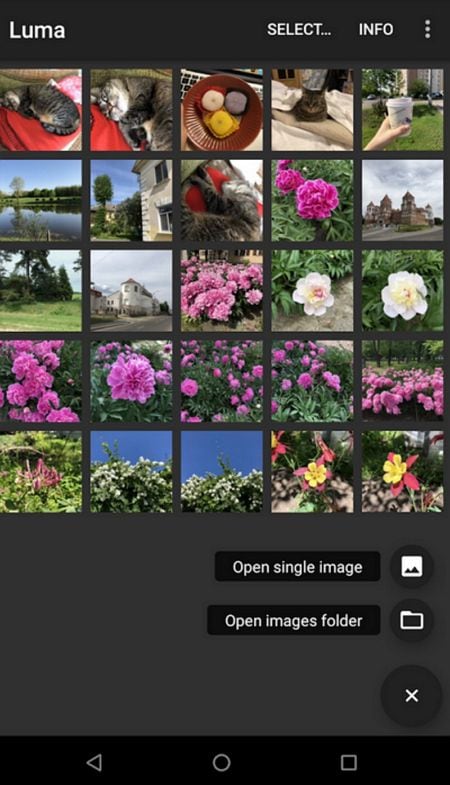
Paso 4. Después de eso, toca "Guardar" para convertir el formato HEIC a JPG. Aquí, ahora puedes elegir la carpeta en la que puedes guardar tus imágenes convertidas.
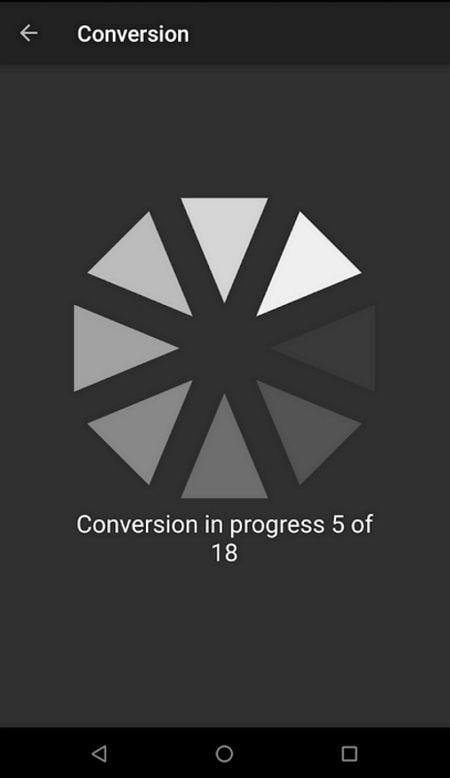
Paso 5. Para convertir una carpeta de archivos HEIC, toca la carpeta elegida y luego toca el botón "Convertir". Tus archivos HEIC se convertirán a JPG y ahora puedes verlos en cualquier aplicación incorporada en tu teléfono Android para ver las imágenes.
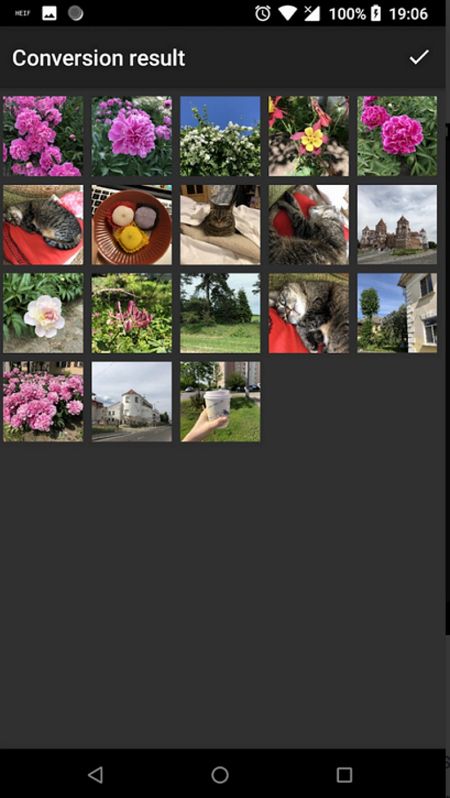
¿Cómo convertir HEIC a JPG en Mac?
Si tienes los archivos HEIC en tu Mac y deseas convertir los archivos HEIC a JPG en Mac, entonces debes usar PDFelement. Este software puede guardar HEIC a JPG, al igual que el convertidor HEIC a JPG de Android.

![]() Impulsado por IA
Impulsado por IA
Aquí hay una guía sobre cómo convertir HEIC a JPG en Mac con PDFelement. Los pasos son los siguientes:
Paso 1. Haz clic en la opción "Crear"
Descarga e instala PDFelement. Después de eso, ábrelo y dirígete al menú principal. Aquí haz clic en "Archivo", desplázate hacia abajo y haz clic en "Crear" y elige la opción "Desde archivo PDF".
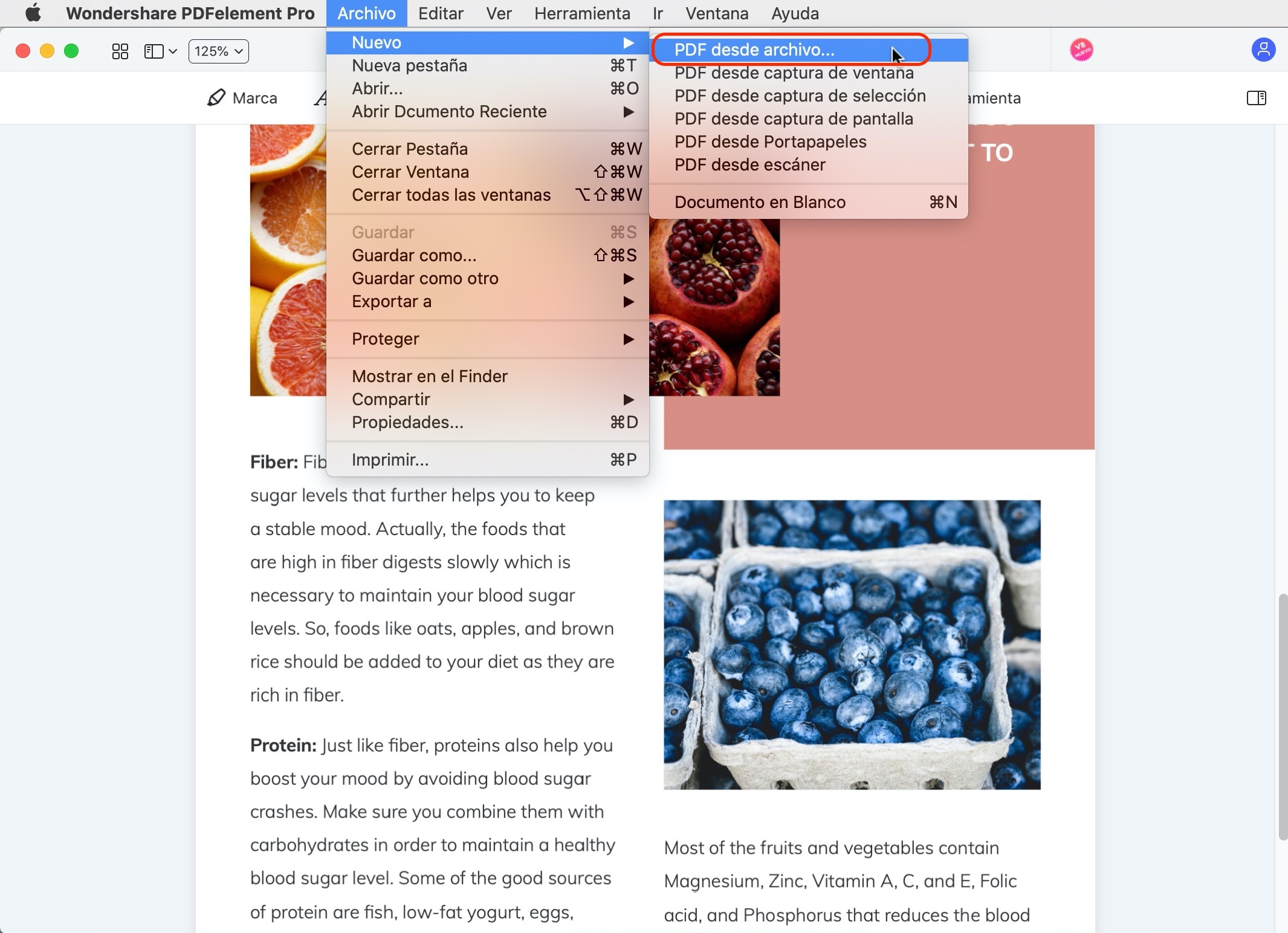
Paso 2. Selecciona e importa el archivo HEIC
Aparecerá una ventana que te permitirá seleccionar el archivo HEIC de tu Mac. Selecciona el archivo HEIC haciendo clic en él y luego haz clic en el botón "Abrir" en la parte inferior derecha de la pantalla.
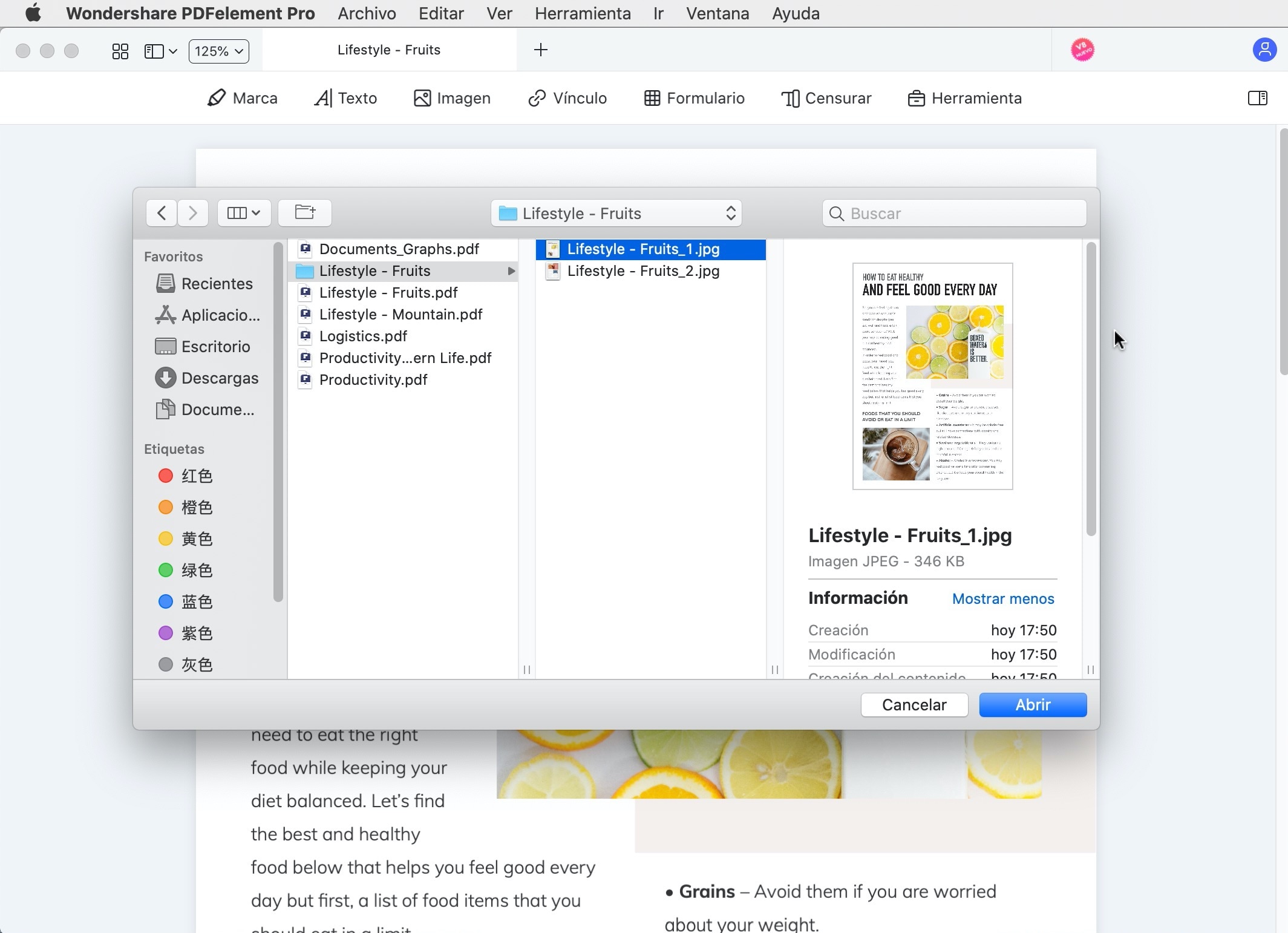
Paso 3. Convertir HEIC a JPG
A continuación, vuelve al menú principal y haz clic en "Archivo" y luego selecciona el botón "Exportar a". Desde allí, elige "Imagen" y elige el formato "JPG". El archivo HEIC luego se convertirá a formato JPG en Mac.
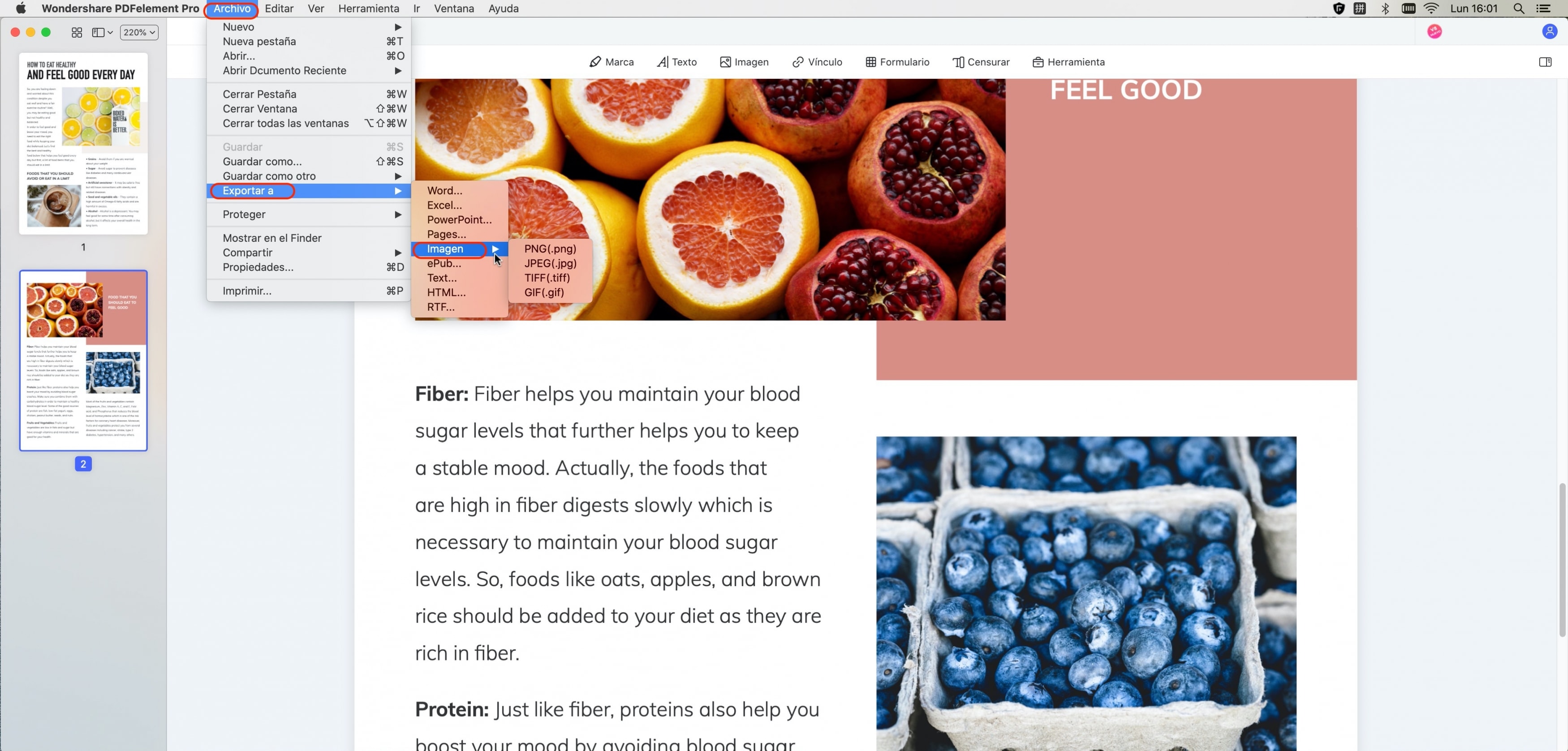
Si deseas transferir a tu teléfono Android, puedes hacerlo ahora.
La mejor manera de convertir HEIC de Android a formato JPG es utilizando PDFelement. Aunque este software está diseñado principalmente para manejar archivos PDF, su funcionalidad de conversión y creación te permite cargar el archivo HEIC y exportarlo como formato JPG. Además, puedes exportar tu archivo a otros formatos de imagen como BMP, TIFF, PNG y GIF.
Es fácil de usar y navega incluso para los usuarios nuevos. Ahora, para obtener una descripción general real de PDFelement, es esencial observar algunas de sus características clave.

![]() Impulsado por IA
Impulsado por IA
- Crea archivos PDF a partir de documentos en blanco, capturas de pantalla y de cualquier formato de archivo.
- Esta aplicación convierte archivos PDF a cualquier formato de salida compatible como Word, PPT, RTF, HTML, Excel e imágenes.
- Comparte archivos PDF a través de Airdrop, archivos adjuntos de correo electrónico, mensajes y notas, y agrega personas.
- Te permite extraer datos e imágenes de archivos PDF fácilmente.
- Admite procesos por lotes como redacción, cifrado, extracción de datos, marca de agua y conversión.
- Está integrado con OCR para escanear archivos basados en imágenes y hacerlos editables y buscables.
- Ediciones, archivos PDF, textos, imágenes, enlaces y objetos. También puedes agregar marcas de agua y agregar o cambiar el color de fondo.
- Te permite leer archivos PDF ya que tiene un panel de navegación, opción de zoom y modo de visualización.
- Tiene la capacidad de anotar archivos PDF con comentarios, marcas de texto, dibujos y formas.
- Facilita la organización de tu PDF agregando bates y numeración, eliminando, agregando, reorganizando, dividiendo y extrayendo páginas.
- Combina varios archivos en un solo archivo PDF sin esfuerzo.
 100% Seguro | Sin anuncios |
100% Seguro | Sin anuncios |





